예전에는 외국어에 유창하지 않은 이상 외국인과의 대화가 정말 힘들었습니다.
사전을 들고 다니면서 대화를 할 수도 없고………
그래서 예전에는 외국 여행을 할 때는 조그마한 핸드북(일상생활에서 자주 사용하는 용어를 모아놓은)을 꼭 들고 다니기도 했는데요.
요즘은 세상이 정말 좋아져서, 휴대폰 하나만 있으면 외국인과의 간단한 의사소통은 가능해졌습니다.
네이버 파파고, 구글 번역, 카카오 i 번역, microsoft translator, 지니톡, 등등 다양한 번역 어플과 휴대용 번역기들이 출시되어 있는데요.
초창기 말도 안되던 번역 결과를 내어놓던 번역기들의 성능이 이제는 상당한 발전을 하여 어느 정도 번역기라는 이름에 맞는 역할을 해주고 있습니다.
아직까지는 번역기별로 장, 단점이 존재하기에 상황에 맞게 사용해 주는 것이 좋긴 하지만, 이런 추세라면 몇 년 후에는 외국어를 몰라도 어느 정도 자유로운 의사소통이 가능한 시대가 오지 않을까란 생각이 드네요.
오늘은 외국의 친구들과 카톡, 라인, 페이스북 메신저 등을 이용하여 채팅을 할 때 이용하면 좋을 갤럭시 키보드 번역 기능에 대해 소개해볼까 합니다.
외국 친구들과 sns 등을 통해 대화할 때, 번역 어플들을 이용하는 것도 하나의 방법이긴 하지만, 두 개의 어플을 실행하고 복사, 붙여 넣기를 하는 작업이 조금 귀찮은 것도 사실입니다.
이럴 때 갤럭시 키보드 번역 기능을 이용하면 상당히 편하게 대화를 이어나갈 수 있습니다.
잡설이 상당히 길었는데 본론으로 들어가 보도록 하겠습니다.
| ✔️ 구글 번역기 오프라인 번역. 무선 인터넷, 데이터 안될 때 사용 방법. 해외 여행시 필수. ✔️ 빙 AI 사용방법. bing chat gpt 4사용하기.빙 ai 유해한 정보 설정방법. 빙 챗. |
갤럭시 키보드 번역기능
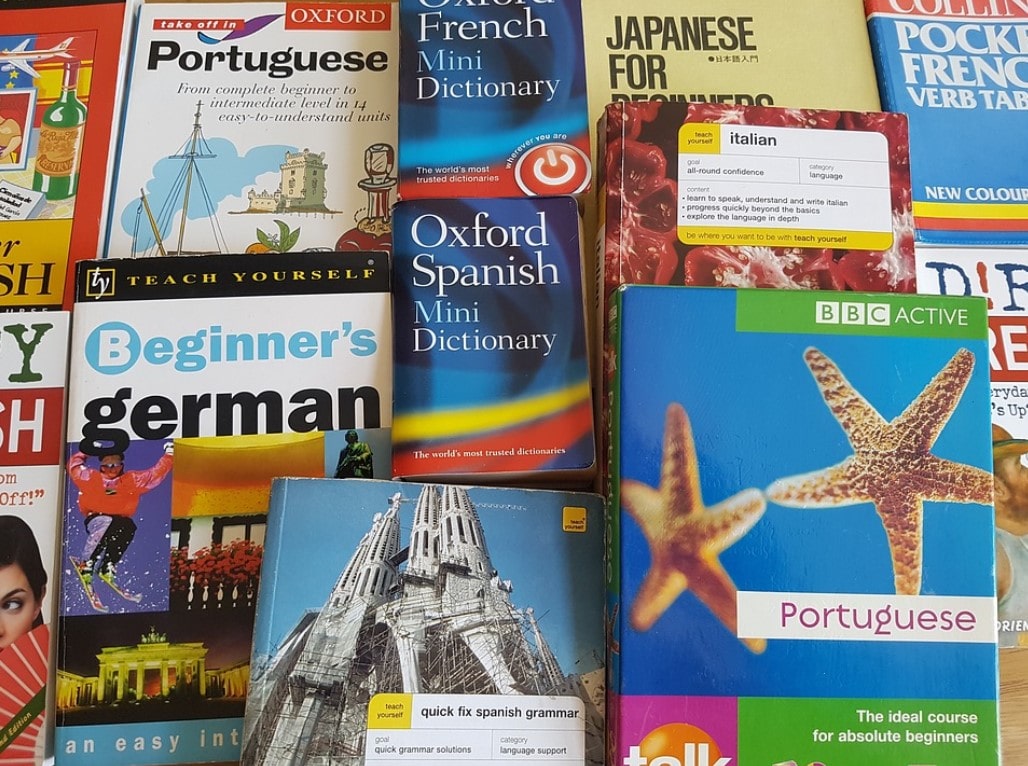
갤럭시 휴대폰에서는 키보드에서 번역 기능을 제공하고 있습니다.
엄밀히 말하자면, 삼성 키보드의 기능이긴 하지만,,,,,,, 뭐…. 그놈이 그놈이니……
번역 기능을 이용하는 방법은
1. 갤럭시 키보드 실행
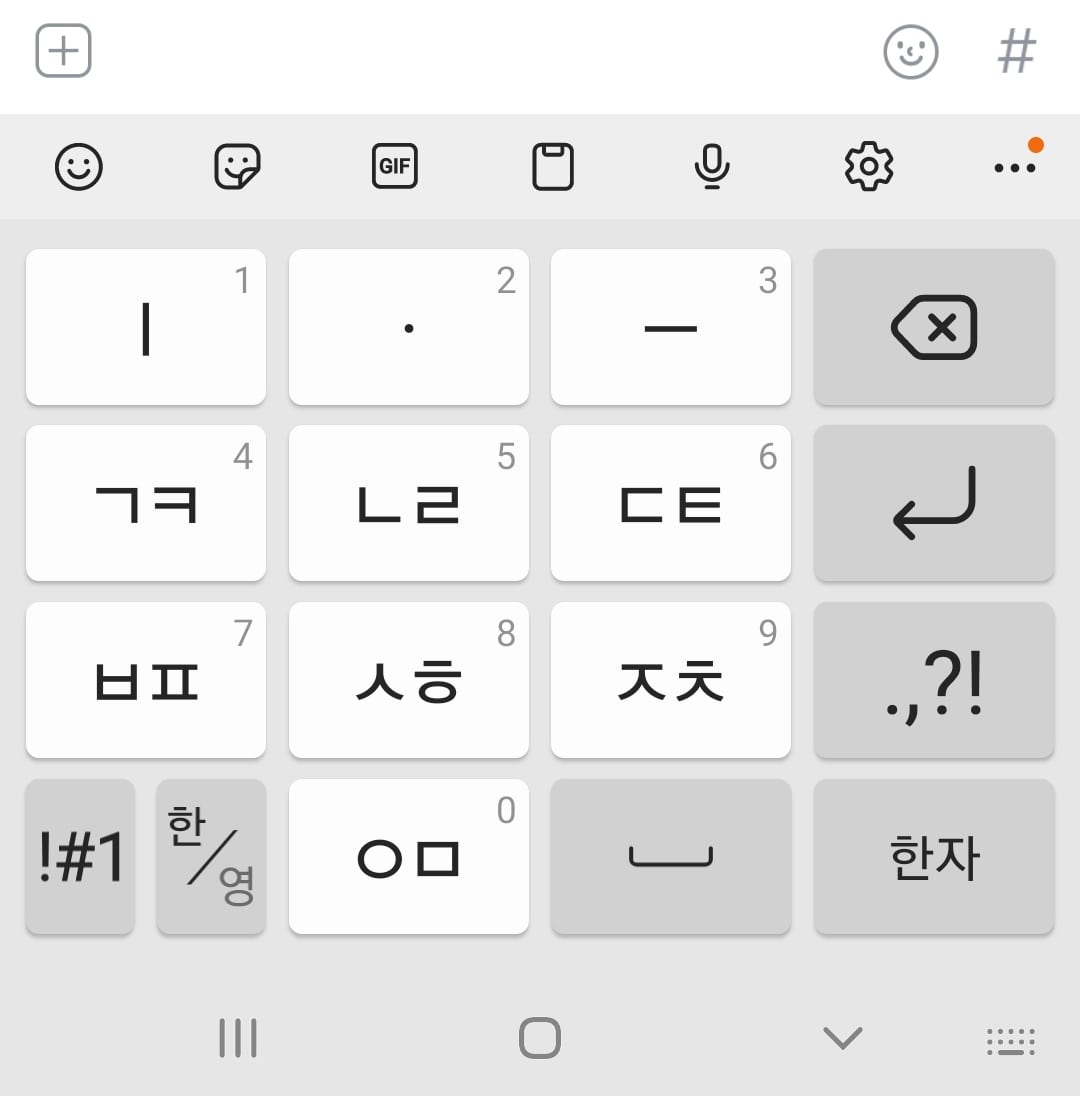
카톡, 인스타그램, 인터넷 브라우저, 라인, 페이스북, 등 갤럭시 키보드가 실행되는 아무 곳에서나 갤럭시 키보드를 띄워줍니다.
2. 키보드 우측 상단의 점 세 개 메뉴를 선택
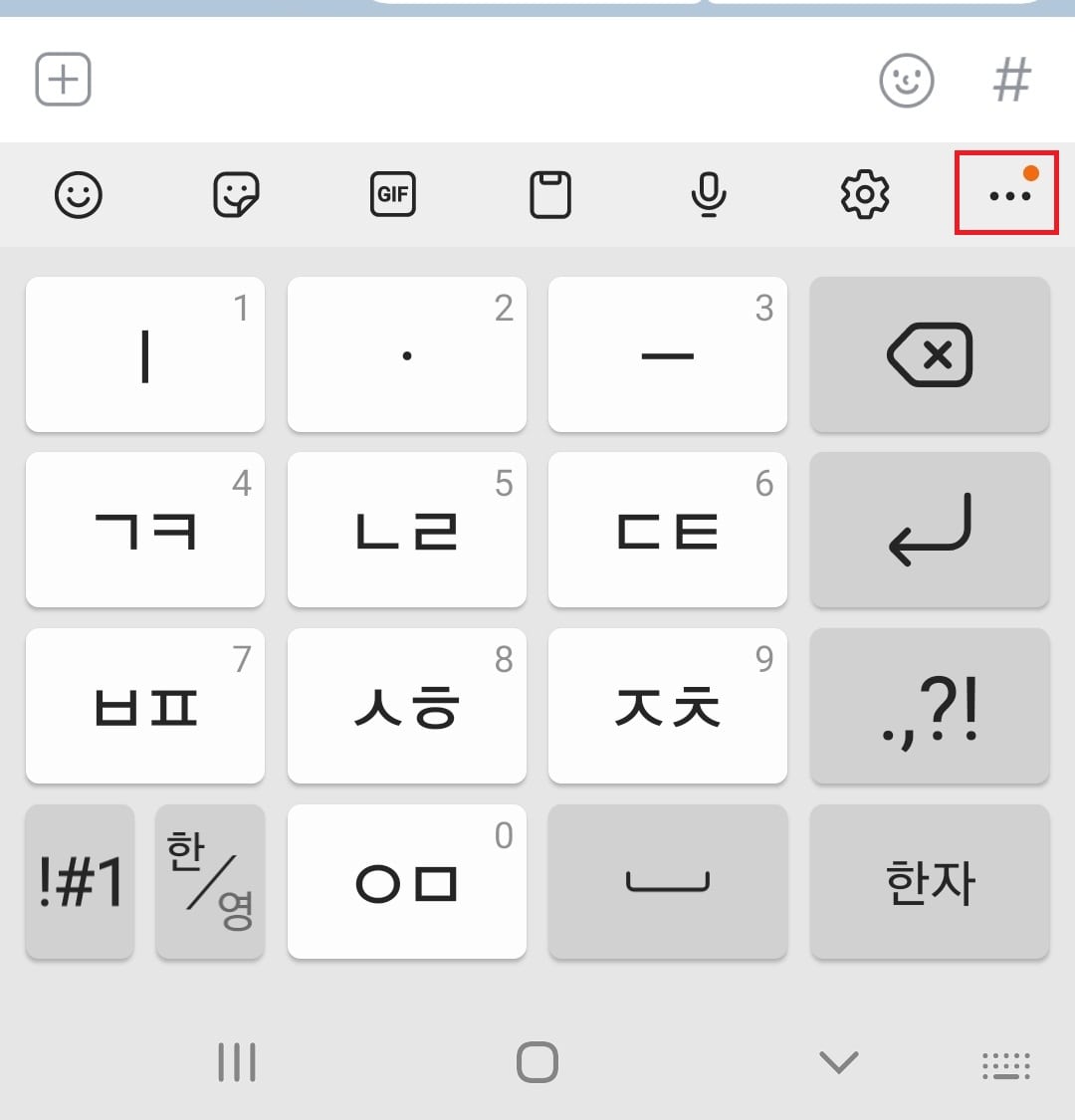
3. 번역을 확인
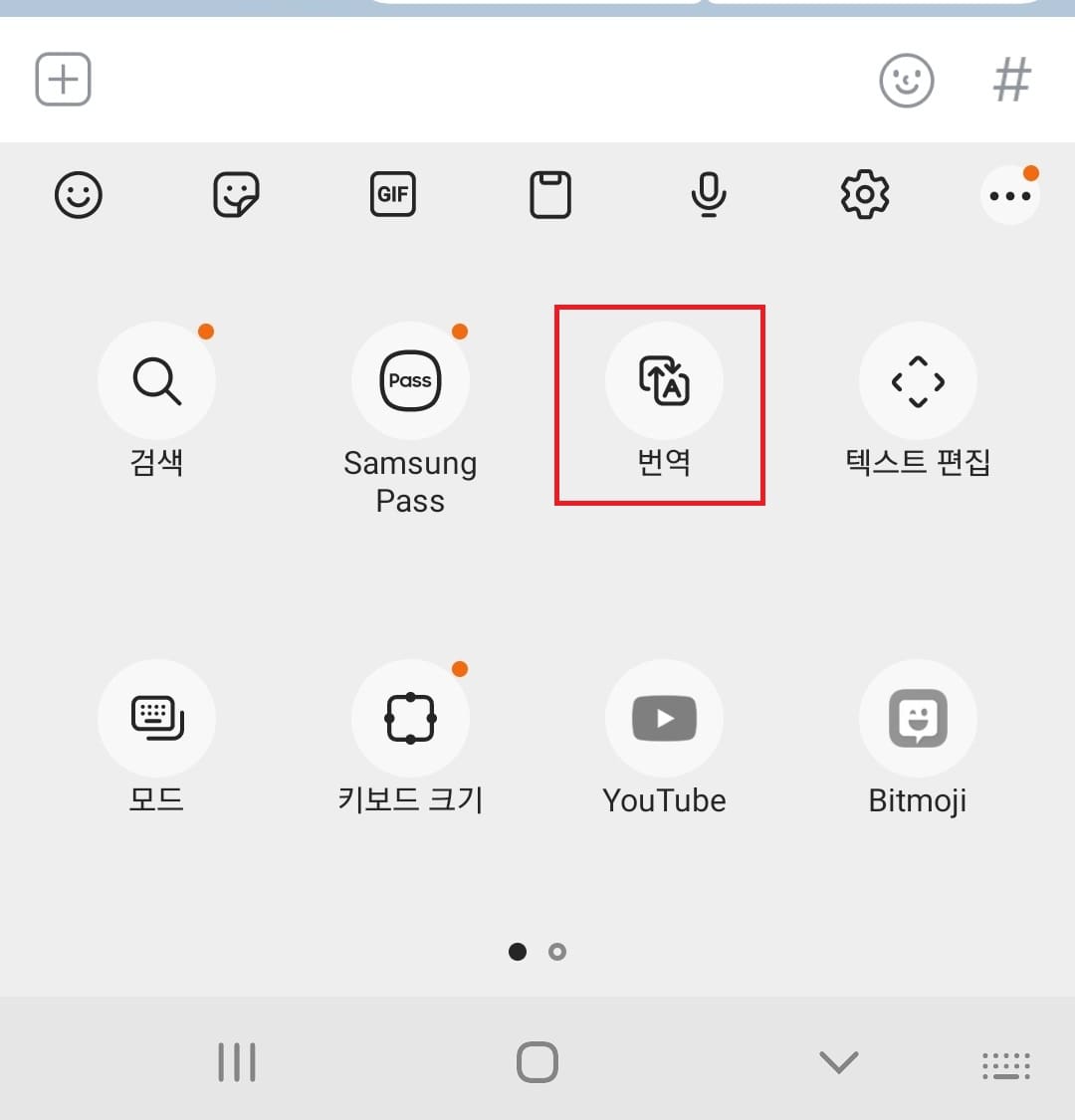
메뉴를 누르면 검색, 삼성 패스, 텍스트 편집, 이모지, 빗모지, 키보드 모드, 키보드 크기 조정, 스포티파이, ar 이모지 등 다양한 기능들과 함께 번역을 확인해 보실 수 있으실 겁니다.
번역 기능을 자주 사용하지 않으신다면 이곳에서 번역을 눌러 사용하셔도 되지만, 자주 사용하실 예정이시라면 바로가기를 만들어 두시는 것이 좋은데요.
간단하게 바로가기를 만들어 둘 수 있으므로, 바로가기 설정을 해두시는 것을 추천드립니다.
4. 번역을 꾸욱 눌러 준 상태에서 위로 끌어올려 줍니다.
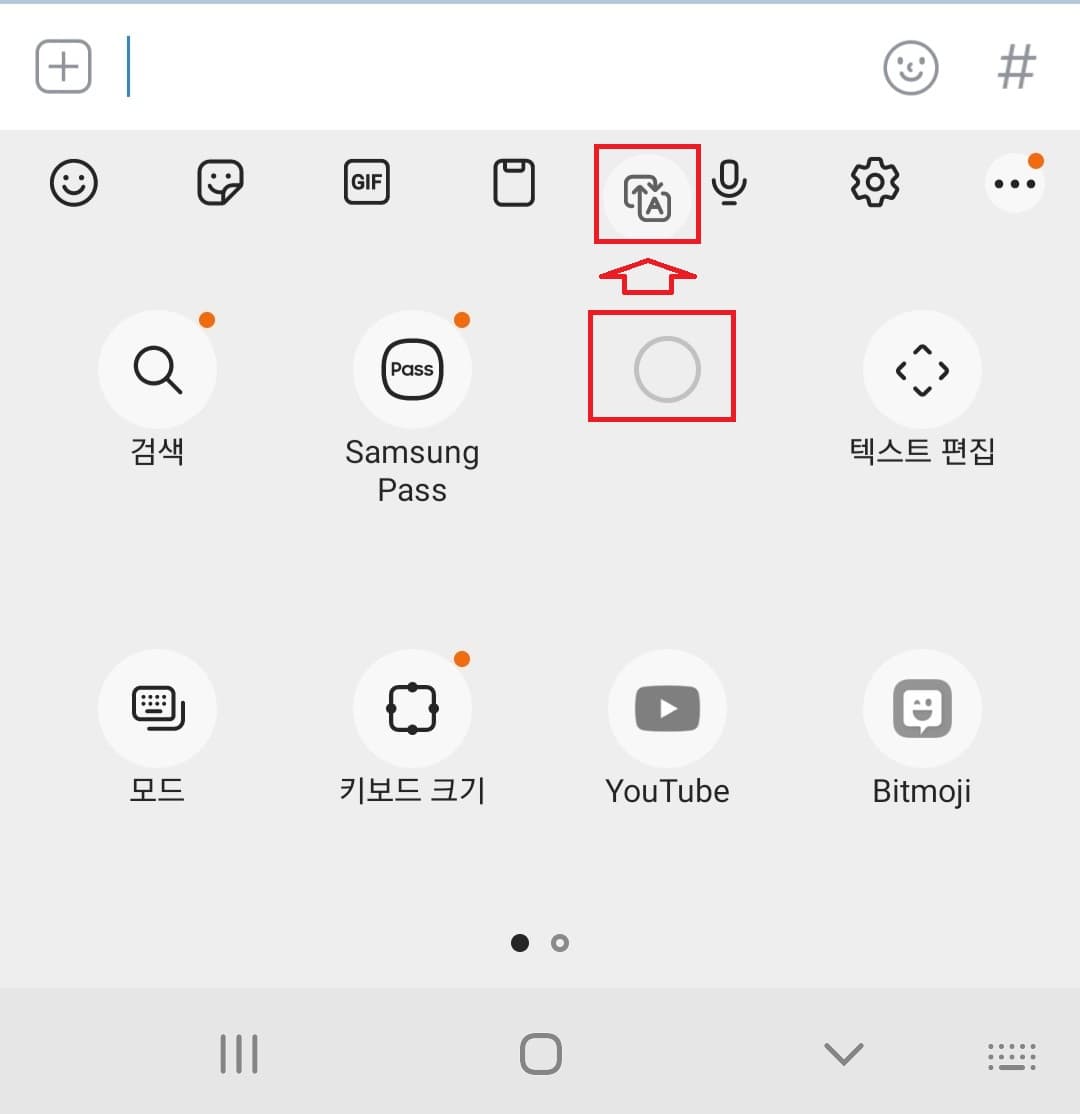
번역을 잠시 꾸욱 눌러준 상태에서 위로 끌어올려주면 됩니다.
5. 완료
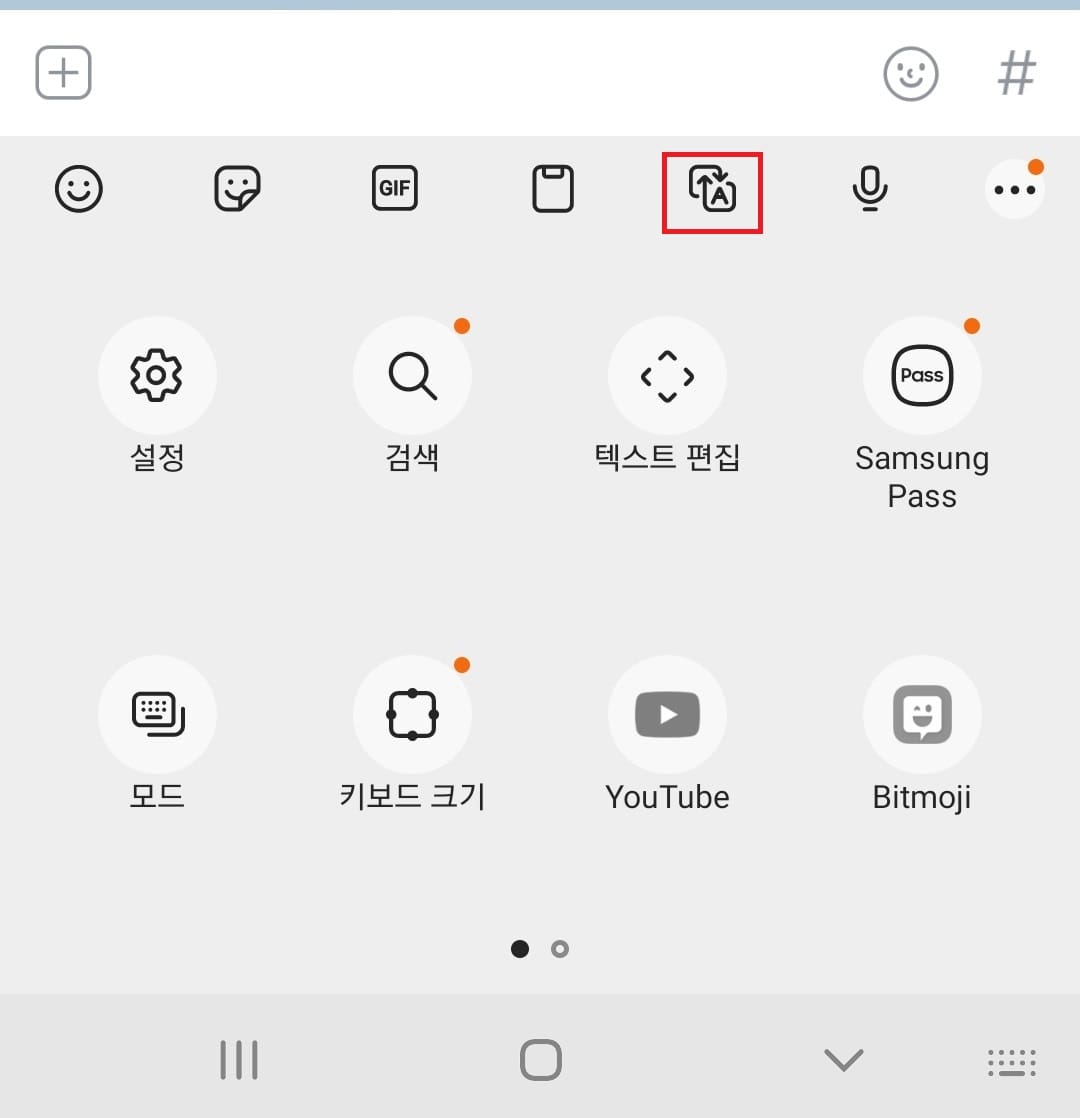
위 사진처럼 갤럭시 키보드에 번역 바로가기가 생성되었습니다.
번역이 필요할 때마다 번역 아이콘을 눌러 이용해 주시면 됩니다.
갤럭시 키보드 번역 사용하기.

바로가기를 설정해 두셨다면 이제 사용해주시면 되는데요.
번역을 실행시키면
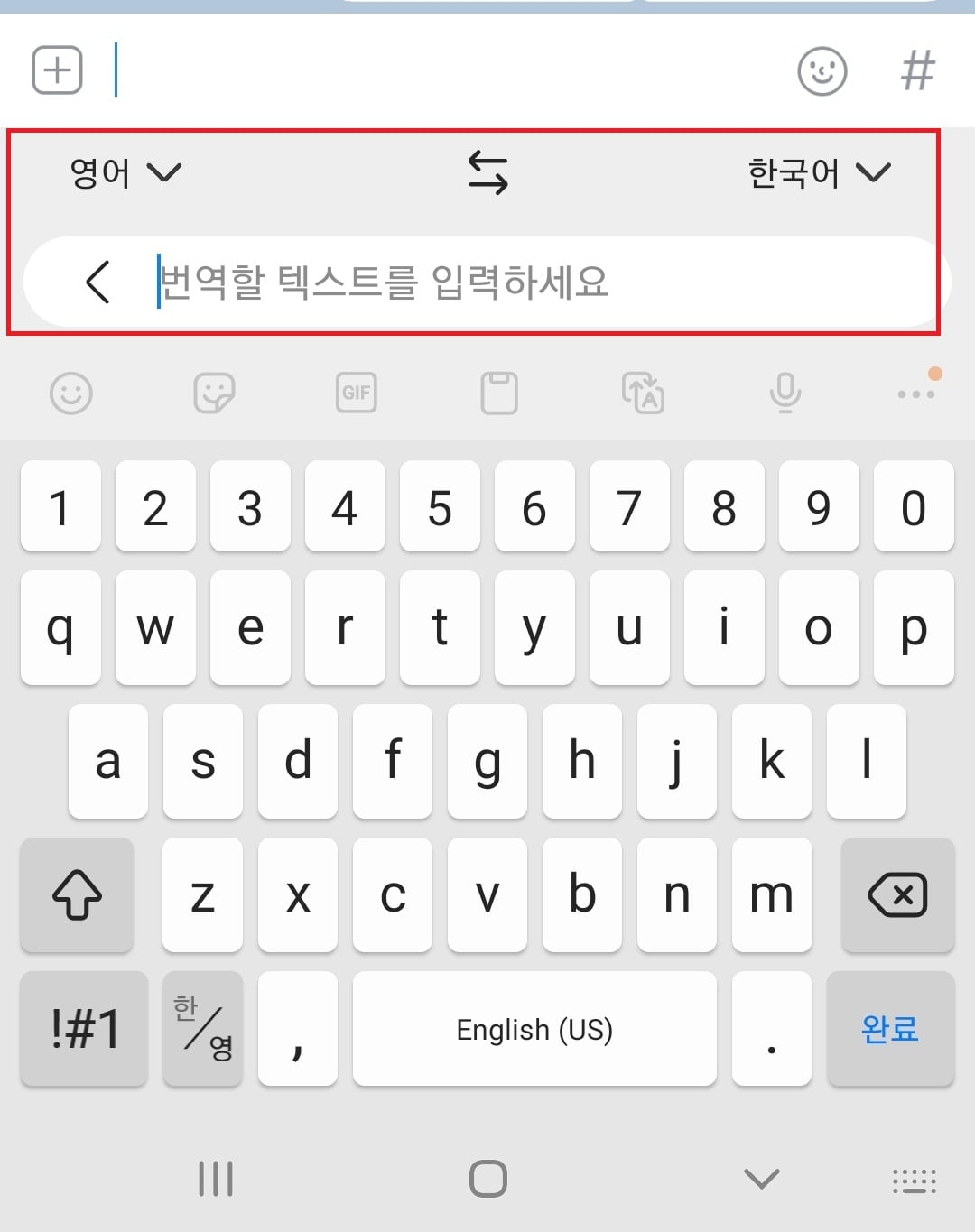
위 사진처럼 언어를 선택할 수 있는 부분과, 번역할 언어를 쓸 수 있는 스페이스가 생성됩니다.

언어의 경우 독일어, 덴마크어, 몽골어, 일본어, 중국어, 불가리아어, 베트남어, 태국어, 아랍어, 타갈로그어, 터키어, 등 다양한 언어를 지원하므로 번역하길 원하는 언어를 선택한 후,
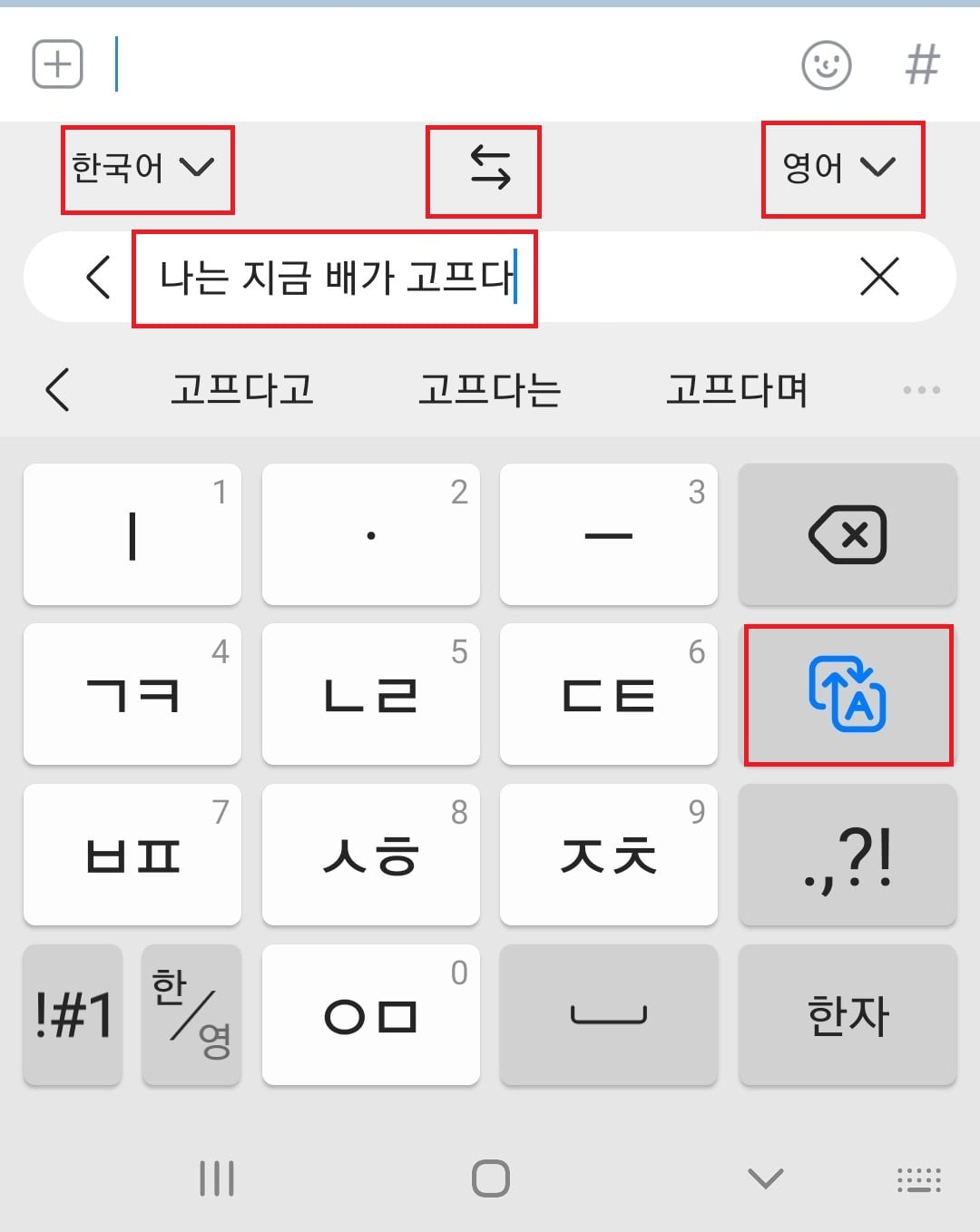
키보드의 번역 아이콘을 누르시면
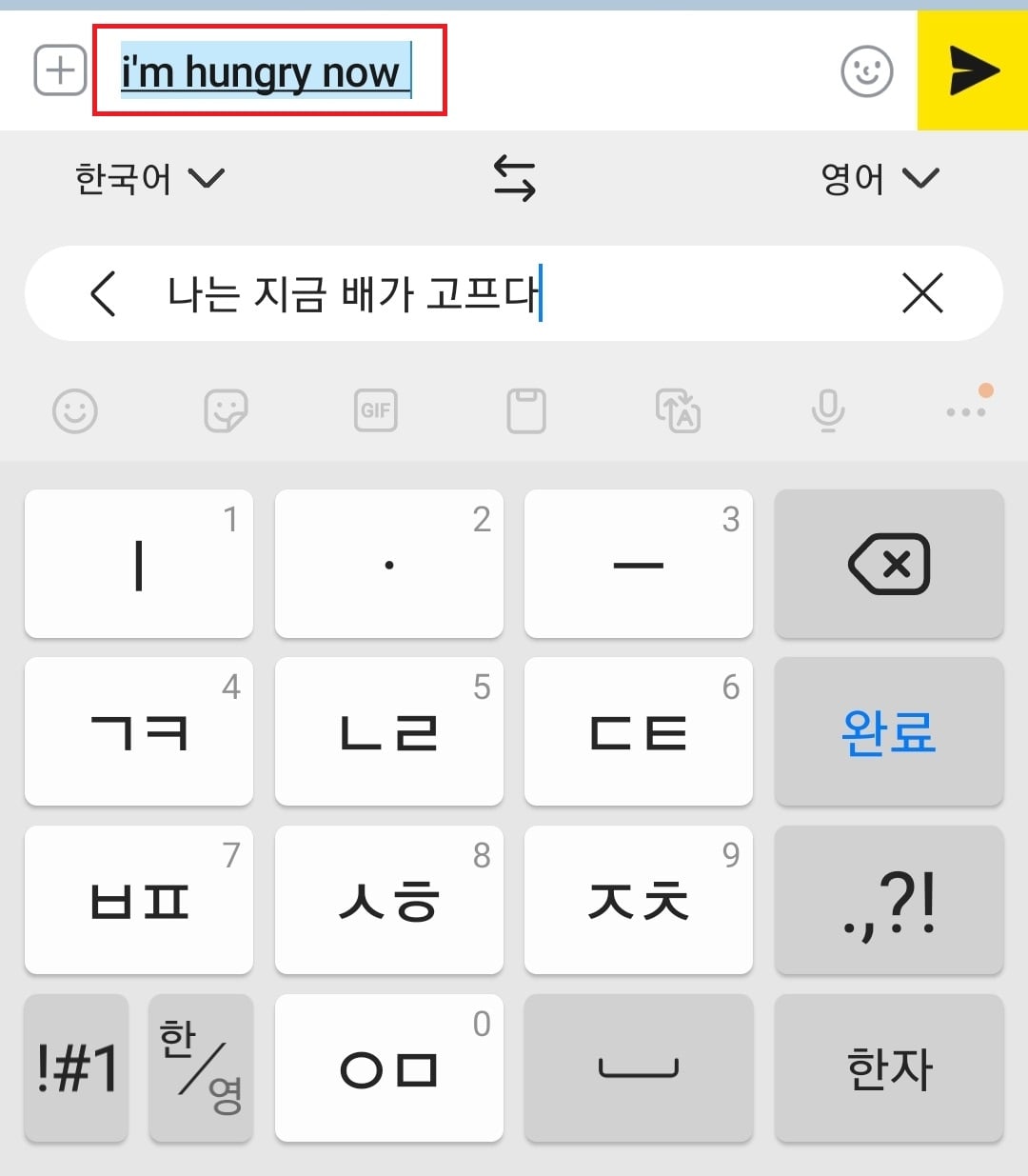
이런 식으로 번역이 되어 입력창에 번역된 언어가 나옵니다.
상대방이 쓴 언어를 한국어로 번역하고 싶으실 경우에는, 언어를 변경한 후, 복사 붙여넣기를 통해
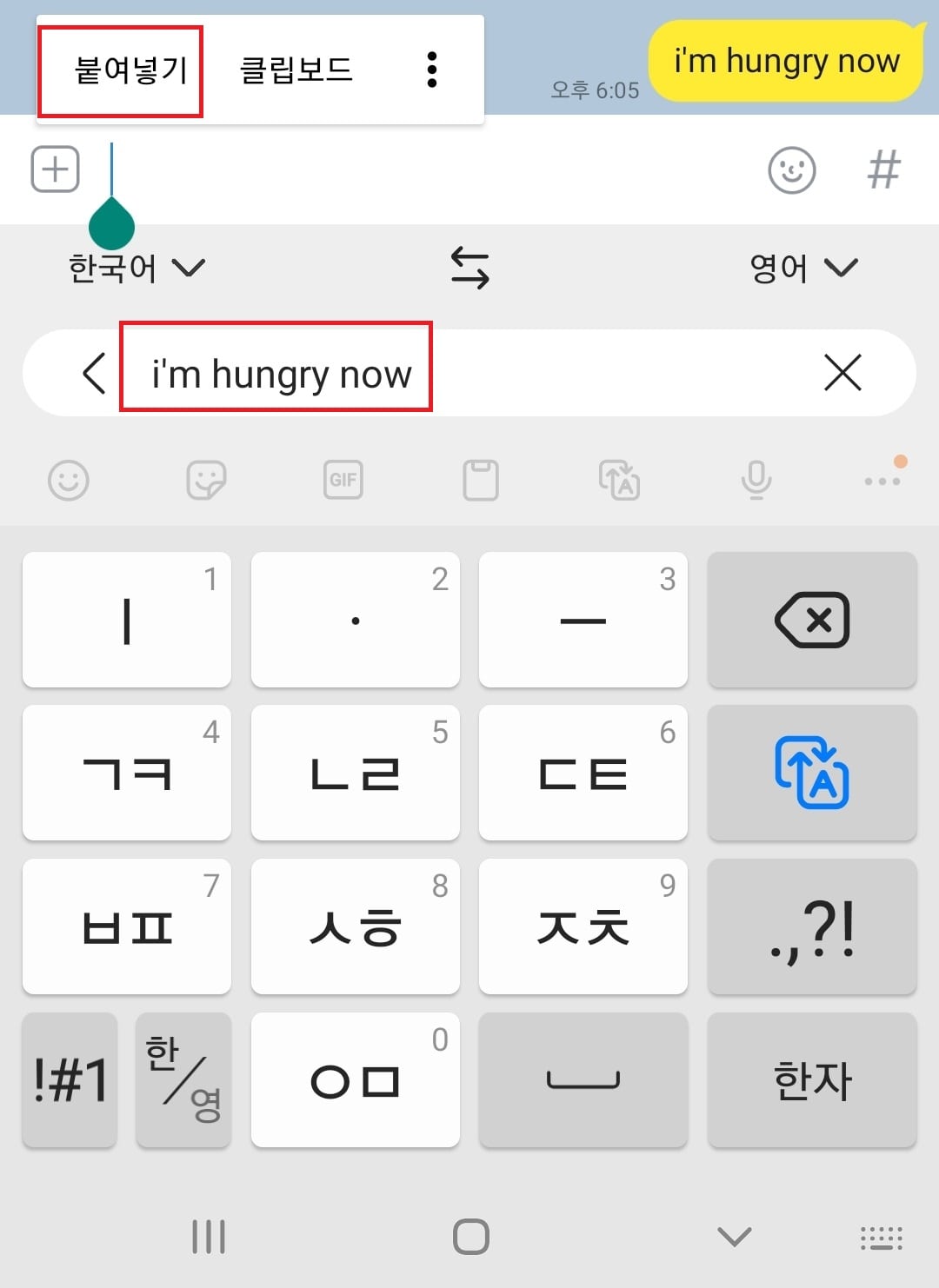
번역해 보시면 되겠습니다.
글로 설명하려니 상당히 복잡해 보이는데, 직접 사용해 보시면 그리 어렵지 않게 이용이 가능하실 듯하네요.
아직까지는 조금 불편한 점도 있긴 하지만, 번역기 어플과 sns를 동시에 띄워놓고 왔다 갔다 하면서 사용하는 것보다는 상당히 유용하고 편합니다.
이상 갤럭시 키보드에서 변역 기능을 이용하는 방법에 대한 소개였습니다.